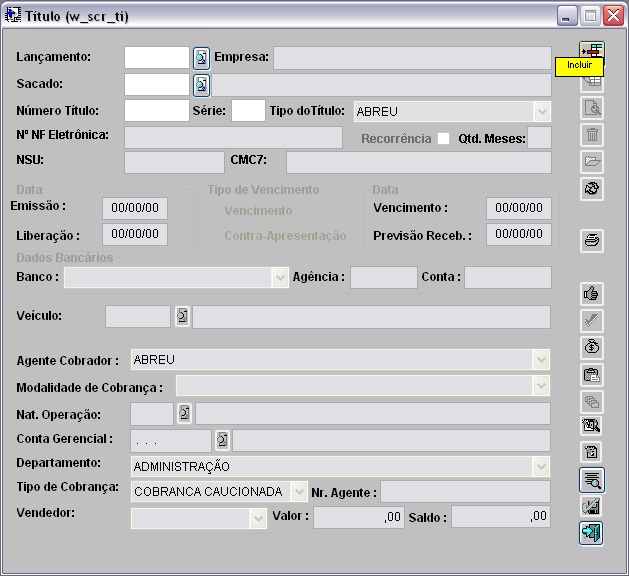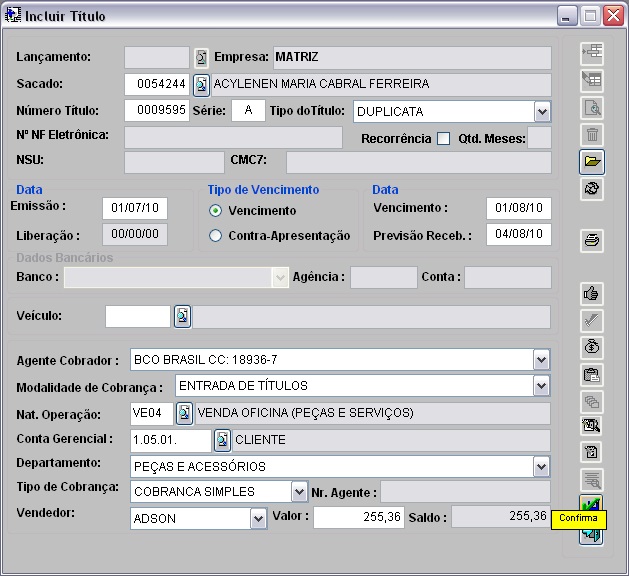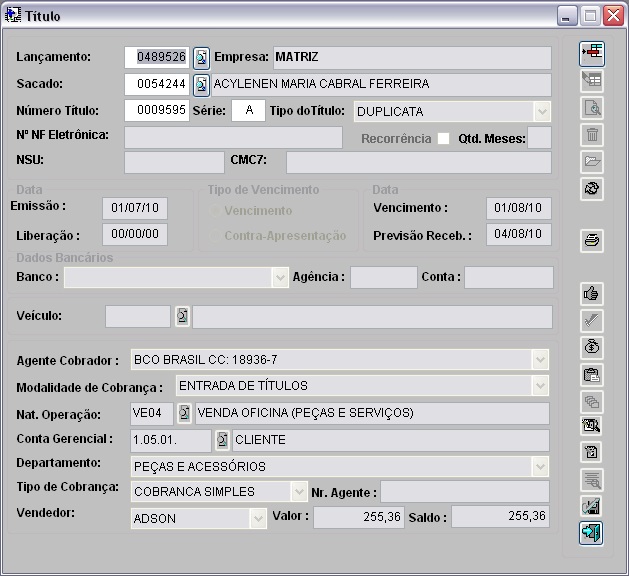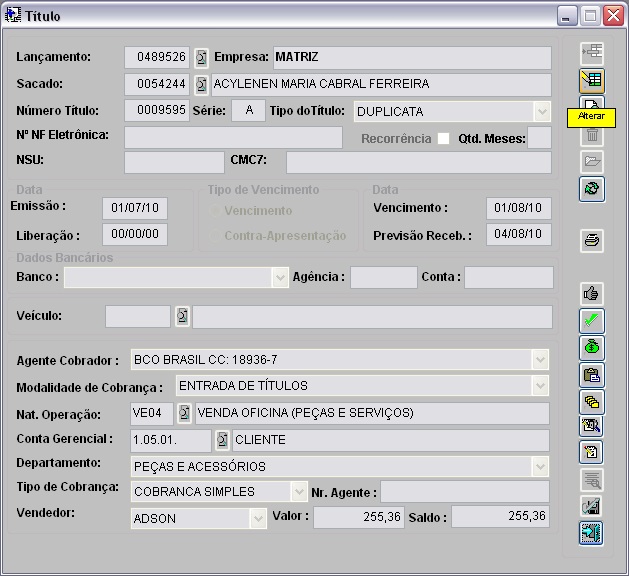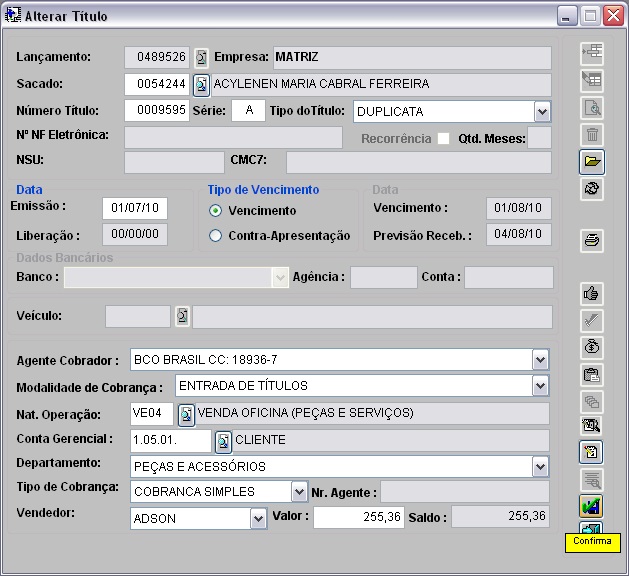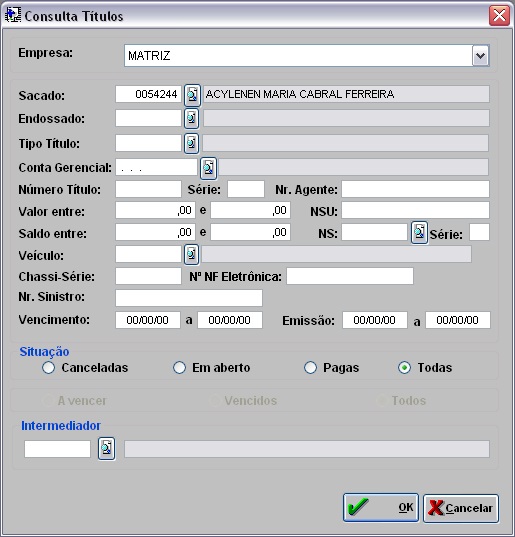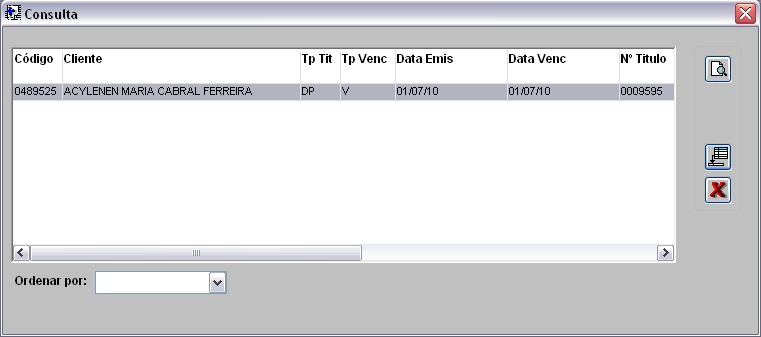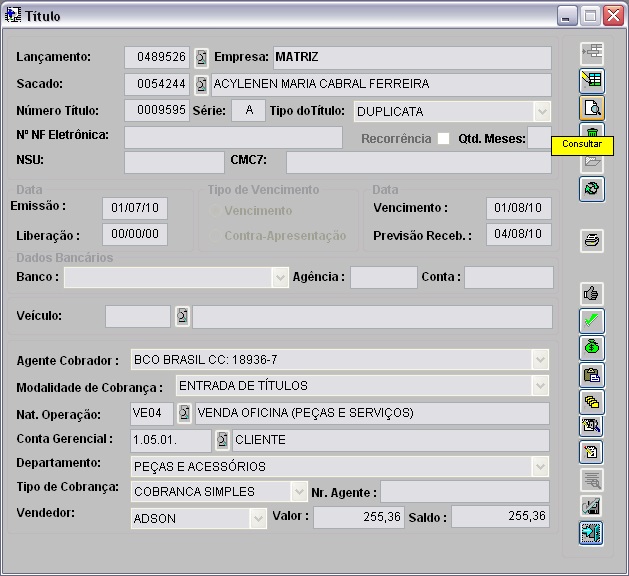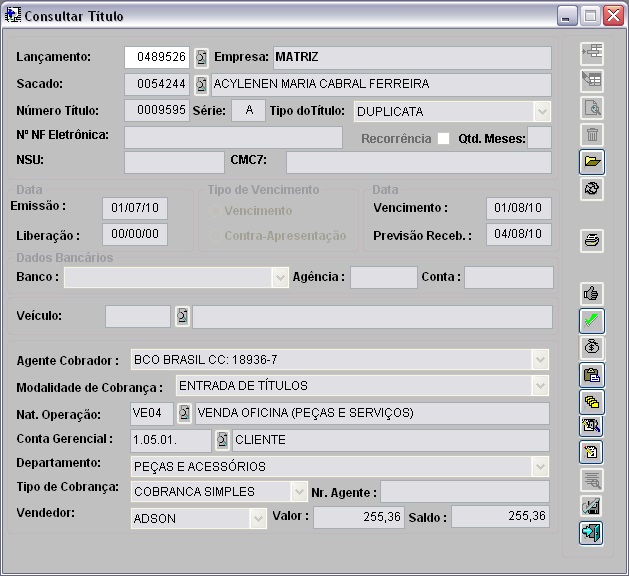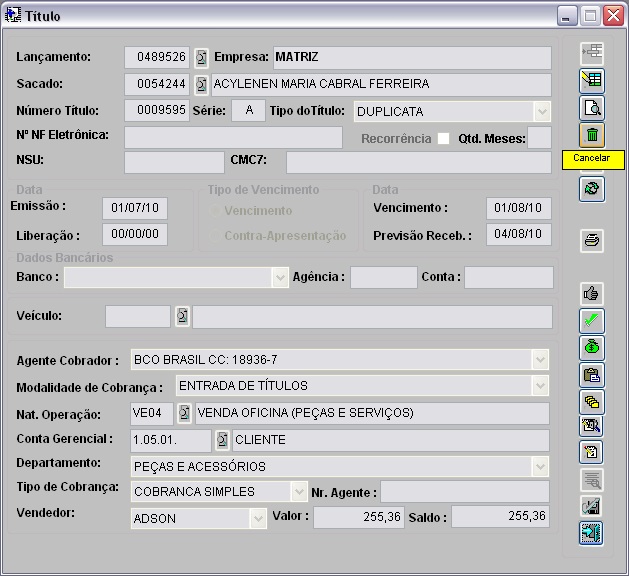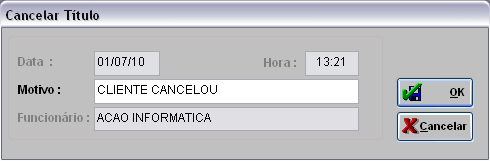De Dealernet Wiki | Portal de Soluçăo, Notas Técnicas, Versőes e Treinamentos da Açăo Informática
Tabela de conteĂșdo |
Introdução
Os tĂtulos sĂŁo documentos que sĂŁo gerados provenientes das vendas de produtos ou serviços na condição de pagamento a prazo. Ă atravĂ©s dos tĂtulos que temos os controles das contas a receber vencida ou a vencer, fazendo a liquidação e quitação das contas a receber. Os tĂtulos sĂŁo documentos imprescindĂveis para o perfeito controle das contas a receber.
SĂŁo gerados automaticamente na emissĂŁo da nota fiscal cuja condição de pagamento seja a prazo. TambĂ©m sĂŁo gerados atravĂ©s de lançamentos realizados no sistema Controle BancĂĄrio. Maiores informaçÔes sobre a emissĂŁo de nota acessem: Nota Fiscal de SaĂda.
Notas:
- 1. NĂŁo Ă© recomendado fazer a inclusĂŁo de tĂtulos manualmente.
- 2. Ao iniciar o sistema de contas a receber, Ă© feita a atualização de todos os tĂtulos cujo tipo seja Contra Apresentação.
Cadastrando TĂtulo
Cadastrando TĂtulo
MĂDULO CONTAS A RECEBER
Todo tĂtulo gerado Ă© sempre proveniente da emissĂŁo da nota fiscal de venda, que pode ser realizada atravĂ©s Venda de Peças e AcessĂłrios no Televendas e Venda de VeĂculos. ApĂłs a venda o tĂtulo Ă© gerado automaticamente.
A opção de inclusĂŁo de tĂtulo nĂŁo Ă© recomendado fazer manualmente.
1. No menu principal clique TĂtulos e TĂtulos;
2. Na janela TĂtulo clique Incluir;
3. Preencha as informaçÔes necessårias e clique Confirma;
4. TĂtulo cadastrado e gerado nĂșmero de lançamento.
Alterando TĂtulo
MĂDULO CONTAS A RECEBER
Quando o tĂtulo Ă© gerado atravĂ©s de uma nota fiscal Ă© possĂvel alterar apenas o Agente Cobrador, a Modalidade de Cobrança e Tipo de Cobrança. E quando gerado pelo controle bancĂĄrio Ă© possĂvel alterar quase todas as informaçÔes.
1. No menu principal clique TĂtulos e TĂtulos;
2. Na janela TĂtulo digite o nÂș do Lançamento ou selecione atravĂ©s ![]() e clique Alterar;
e clique Alterar;
3. Altere as informaçÔes necessårias e clique Confirma.
Notas:
- Os campos Vencimento e Previsão Receb somente podem ser alterados na opção "Prorrogar/Antecipar" data de pagamento.
-
O sistema nĂŁo permite apagar o nĂșmero do agente cobrador quando o mesmo for alterado no tĂtulo, o que possibilita identificĂĄ-lo no banco. Se este for alterado para outro tipo que nĂŁo seja banco, o Nosso NĂșmero nĂŁo serĂĄ modificado, permanecendo registrado no sistema a fim de que a concessionĂĄria retire-o de cobrança do banco.
-
Ao modificar o Agente Cobrador do tĂtulo, este passarĂĄ a ser um Arquivo de Remessa que serĂĄ reenviado para o Banco com o novo agente cobrador modificado, na Tabela Bancos.
Consultando TĂtulo
MĂDULO CONTAS A RECEBER
A opção Consultar sĂŁo habilitados alguns botĂ”es na janela TĂtulos, apenas para consulta.
1. No menu principal clique TĂtulos e TĂtulos;
2. Na janela TĂtulo digite o nÂș do Lançamento ou selecione atravĂ©s ![]() ;
;
3. Utilize os filtros para consulta do tĂtulo e clique OK;
4. Selecione o tĂtulo e clique Voltar;
Nota:
- AtravĂ©s da coluna Data Cancelamento Ă© possĂvel visualizar a data do(s) tĂtulo(s) que se encontra(m) cancelado(s).
5. Na janela TĂtulos clique TAB e em seguida, Consultar;
Nota:
-
O campo Nr. NFS-e exibe o cĂłdigo da nota fiscal eletrĂŽnica, na consulta das notas. O cĂłdigo da NFS-e Ă© gravado no sistema desde que o arquivo de retorno tenha sido importado da Prefeitura.
6. Clique nos botÔes habilitados para consulta.
Cancelando TĂtulo
MĂDULO CONTAS A RECEBER
SĂł Ă© possĂvel cancelar o tĂtulo que nĂŁo tenha sido gerado por nota fiscal, apenas quando gerado no controle bancĂĄrio ou de forma manual.
1. No menu principal clique TĂtulos e TĂtulos;
2. Na janela TĂtulo digite o nÂș do Lançamento ou selecione atravĂ©s ![]() e clique Cancelar;
e clique Cancelar;
3. Informe o motivo do cancelamento do tĂtulo e clique OK.